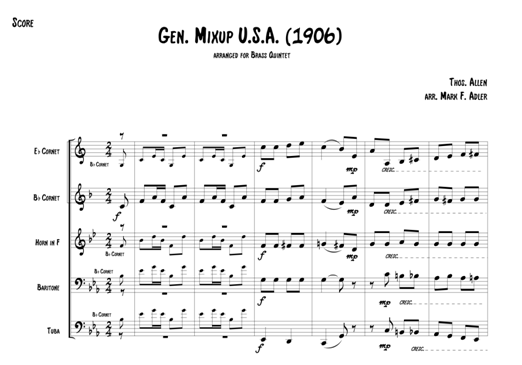Dokumentzeichensätze ändern
Blog durchsuchen
Hast du eine spezielle Frage zu deinem Finale-Programm? Dann wende dich gerne an unsere Hotline. Hier findest du die Kontaktmöglichkeiten:
In Finales Dokumentassistenten können Sie die Darstellung eines neuen Stücks einfach auswählen, z. B. die für Noten und Texte verwendeten Zeichensätze. Sie können aber auch in einer vorhandenen Partitur durch Auswechseln der Zeichensätze die Darstellung schnell ändern. Das wollen wir uns heute anschauen.
Lassen Sie uns mit einen Beispiel beginnen:
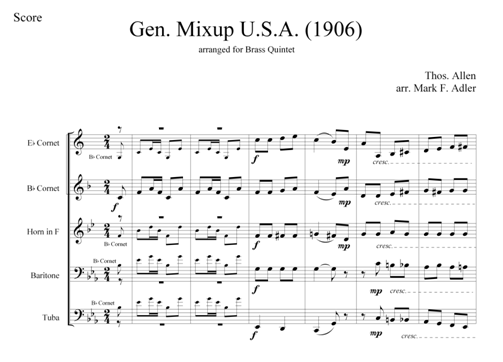
Wir ändern zunächst den Musikzeichensatz:
- Wählen Sie Dokument > Standard-Musikzeichensatz einstellen.
- Wählen Sie bei Zeichensatz den gewünschten Zeichensatz aus (z. B. Broadway Copyist), und klicken Sie OK.
Voilà! Finale ändert automatisch alle musikalischen Symbole in den neuen Zeichensatz:
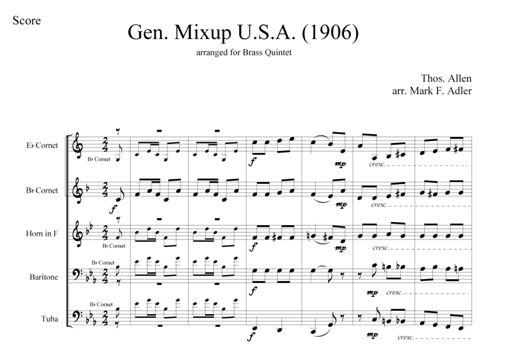
Möchten Sie auch die Darstellung der Texte in dem Dokument ändern? Probieren Sie dies:
- Wählen Sie Dokument > Datenüberprüfung > Zeichensatzfunktionen.
- Aktivieren Sie die Option Suche nach diesem Zeichensatz, und klicken Sie Anwählen.
- Wählen Sie den Textzeichensatz aus, der in Ihrem Dokument verwendet wird (z. B. Times New Roman).
- Klicken Sie neben Ersetze Zeichensatz durch auf Anwählen, und wählen Sie den Zeichensatz aus, den Sie verwenden möchten (z. B. Broadway Copyist Text).
- Klicken Sie Anwenden und dann OK.
Ich denke, der Charakter des folgenden Ergebnisses ist ganz anders als der unserer ursprünglichen Partitur: